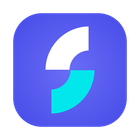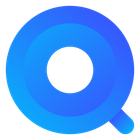Longshot
软件描述
Longshot 是一款功能多样的软件,可让您方便地标注图片、截取滚动截图、高亮窗口,并将任意图片或文字转换为便签,便于查看和对比。
官方网站
访问软件的官方网站了解更多信息
enlongshot.chitaner.com
什么是 Longshot?
标注与标尺
轻松标注图片,是与同事简单直接沟通协作的绝佳工具。
绘图工具、矩形、椭圆、线条、箭头、文字、自由画笔——随意涂鸦!
标注与测量,马赛克/模糊隐藏敏感信息,标注说明,像素级测量,颜色取样器——功能丰富。
操作便捷,快捷键、撤销、保存、打开、复制到剪贴板——简单易用。
滚动截图
优化的拼接算法使滚动截图可适应各种环境,轻松捕获消息上下文。
纵向/横向/360°支持,支持纵向、横向及360°方向的滚动截图——随意滚动并截取所需内容。
背景/区域支持,即使在可滚动区域内存在非纯色背景,或截图区域包含不可滚动对象时,滚动拼接依然效果良好。
方向/区域支持,滚动过程中可随时切换滚动方向;完成后可再次拖动截图区域进行拼接。
全窗口滚动截图,按住 Option 键并点击窗口,即可对整个窗口进行滚动截图,自动处理边缘区域。
窗口截图
点击窗口以突出主体,使截图区域更准确传达意图。
智能窗口检测,移动鼠标时,鼠标下方的窗口会自动高亮。
多窗口合并截图,按住 Shift 键并点击多个窗口,即可将多个窗口合并为一张截图。
便签与图钉
将任意图片或文字变为图钉,固定在桌面以便轻松查看和对比。
剪贴板图钉,将剪贴板中的图片、文字、HTML等内容粘贴至桌面。
双击图像图钉查看,双击桌面图像图钉或打开图像图钉以查看完整图像。
滚轮缩放图钉,使用鼠标滚轮缩放图钉,双击关闭或最小化,支持翻转、镜像等图像操作。
🔄 替代方案
39 个选择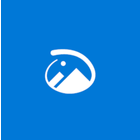
Snip&Sketch
用笔、触控或鼠标快速标注截图、照片及其他图像,然后保存、复制或分享至其他应用。
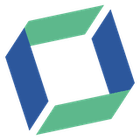
ScreenTray
一款用于截取、标注和分享屏幕截图的macOS应用程序。快速添加注释,突出重点内容或模糊任何敏感信息。将截图上传至Google Drive或Dropbox。复制截图到剪贴板,并直接粘贴到Slack、Skype、Jira、Trello等应用中。

Movavi Screenshot
Movavi ScreenShot 是一款适用于 Chrome 和 Firefox 的截图扩展程序,可让您捕获完整或部分屏幕截图,并将截图保存为多种格式。

Free Snipping Tool
使用免费截图工具,您不仅可以创建截图,还能将截图保存到 Imgur、Google Drive 和 Dropbox 等主流备份服务。不仅如此,您还可以通过 FTP 或简单的 WebRequest 上传截图。
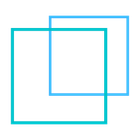
SnipZero
SnipZero 是一款便捷的免安装截图应用,可让您直接在网页浏览器中截取屏幕。无需安装,您可以选择任意应用程序窗口或浏览器标签页作为源。

goScreenCapture
最初为软件开发人员、UX/UI设计师和IT支持人员设计,goScreenCapture是任何希望创建文档、制作演示文稿、检查艺术作品、完成项目并协同工作的用户理想的软件工具。

qscreenshot
轻松创建和编辑截图。